Linux Mint: come aggiungere nuovi desklet

Tieniti informato su ciò che è importante per te con i nuovi desklet su Linux Mint. Guarda come puoi aggiungere quanti ne hai bisogno.

L'accesso alle reti Wi-Fi è generalmente limitato in tre modi. Il metodo più comune è utilizzare una password, ma puoi anche avere reti in cui i fornitori di rete hanno credenziali codificate per accedere alle loro reti tramite una carta SIM. Un altro metodo utilizzato da molte reti Wi-Fi gratuite è chiamato "Captive portal".
I captive portal ti consentono di connetterti alla rete senza restrizioni, ma catturano e reindirizzano il tuo traffico Internet a una pagina di accesso. Da qui in genere devi creare un account per poter utilizzare il servizio.
Uno dei problemi con i captive portal è che non possono reindirizzare il traffico a siti Web crittografati con HTTPS. Dato il numero elevato e crescente di siti Web che utilizzano HTTPS per proteggere le comunicazioni, questo può essere un problema per essere online. Per aiutare gli utenti a connettersi, molti sistemi operativi eseguono controlli automatici regolari e piccoli per vedere se sono bloccati dietro un captive portal e quindi aprire la pagina di accesso per l'utente.
L'intenzione è quella di aumentare l'usabilità, ma alcuni utenti potrebbero avere problemi di privacy su questi controlli. Per supportare quegli utenti che potrebbero avere problemi di privacy, Linux Mint ti consente di disabilitare il controllo della connettività Internet utilizzato per determinare se esiste un captive portal.
Per abilitare o disabilitare i controlli di connettività per i captive portal in Linux Mint, premi il tasto Super, quindi digita "Privacy" e premi invio.
Suggerimento: il tasto "Super" è il nome utilizzato da molte distribuzioni Linux per fare riferimento al tasto Windows o al tasto "Comando" di Apple, evitando il rischio di problemi con i marchi.
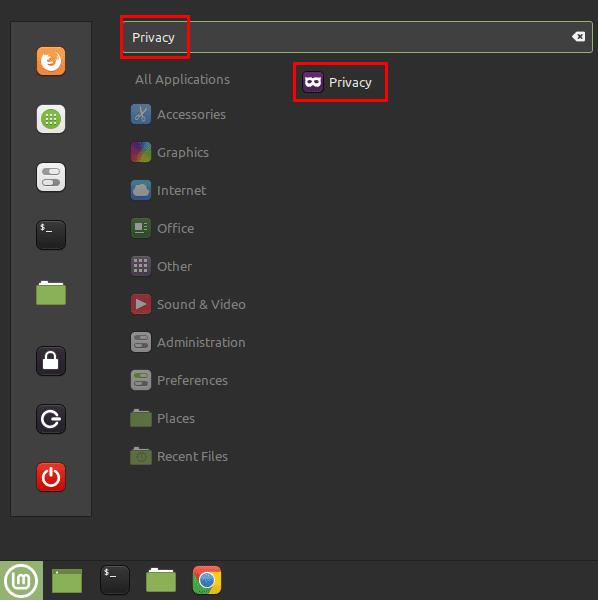
Premi il tasto Super, quindi digita "Privacy" e premi invio.
Nelle impostazioni sulla privacy è necessario abilitare o disabilitare l'impostazione “Verifica connettività” per abilitare o disabilitare rispettivamente i controlli per i captive portal. Se scegli di disabilitare questa impostazione, potresti avere difficoltà a connetterti a una rete di captive portal.
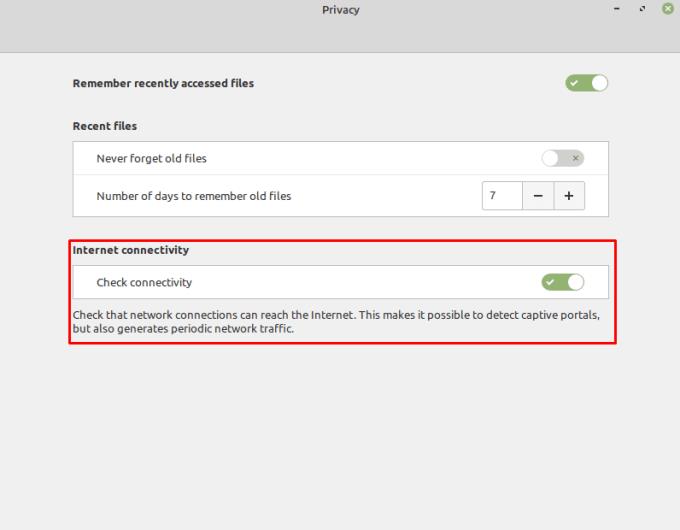
Abilitare o disabilitare l'impostazione "Verifica connettività" per abilitare o disabilitare rispettivamente i controlli del captive portal.
Tieniti informato su ciò che è importante per te con i nuovi desklet su Linux Mint. Guarda come puoi aggiungere quanti ne hai bisogno.
Quando si digita su un computer, di tanto in tanto si desidera tenere premuto un tasto, anziché premerlo più volte. Questo è spesso il più utile per il
Personalizza il tuo menu dei preferiti in Linux Mint seguendo i passaggi di questa guida.
Previeni la cancellazione accidentale di file su Linux Mint creando un account utente per ogni membro della famiglia. Crea rapidamente un nuovo utente per mantenere le cose più organizzate.
Quando ti allontani dal computer, è generalmente una buona idea bloccarlo, per impedire ad altre persone di accedervi, e tutti i tuoi
Quando usi Linux Mint, puoi guardare e passare ai tuoi programmi aperti con la barra in basso. Il processo è molto simile a quello in Windows di
Uno dei tanti modi in cui puoi interagire con il tuo computer è attraverso il suono. I segnali sonori possono aiutarti a renderti consapevole che qualcosa ha bisogno della tua attenzione o
Quando usi un computer, generalmente lo controlli con una tastiera e un mouse. Se stai utilizzando un laptop, tuttavia, potresti utilizzare il touchpad per
La tastiera è uno dei dispositivi chiave utilizzati per interagire con un computer. Per poter digitare correttamente su più computer, il layout delle tastiere è
Per essere in grado di utilizzare correttamente il tuo computer, in genere, desideri che sia configurato nella tua lingua. Se conosci bene il layout del sistema operativo








